简介
nmon (Nigel’s performance Monitor for Linux & AIX)是由IBM员工Nigel Griffiths开发的。
此工具用于监控系统资源,如CPU、内存、网络、磁盘、文件系统、NFS、终端中的顶级进程。NMON支持
各种体系结构,如POWER、x86、x86_64、大型机和ARM (Raspberry Pi)。此工具可以帮助系统管理员
进行系统调优或者获得基准性能信息,以便在出现问题时对CPU/系统性能进行故障排除。对于实时监控,
它使用curses库来降低CPU的影响,并在屏幕上显示统计数据,每两秒更新一次。与其他工具相比,nmon
使用了curses库,所以消耗的CPU内存资源更少。
安装
nmon网站
http://nmon.sourceforge.net/pmwiki.php
nmon安装
yum install -y epel-release //需要epel源
yum install -y nmon
安装完毕后,直接输入nmon命令即可启动
[root@Cobbler-CentOS-7 ~]# nmon
使用
如下图,通过各种快捷键就可以启动不同的监控项目,比如按键”C”可以查看CPU相 关信息、按键”D”可以查
看磁盘信息、按键”t”可以查看系统的进程信息、”M”对应内存、”N”对应网络等等。完整的快捷键对应内容
可以通过帮助(按键 “H”)查看。所有信息均为每隔2秒刷新一次,所以系统时实性能状态信息一目了然。
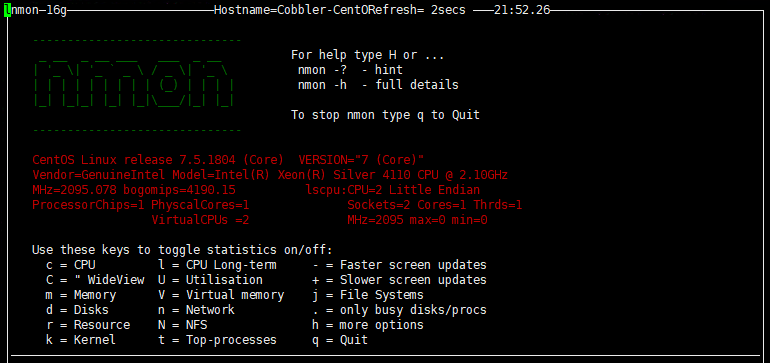
比如按D键查看硬盘实时使用情况,再按一次D键为退出,注意快捷键区分大小写,比如N和n分别代表不同的
查看选项。
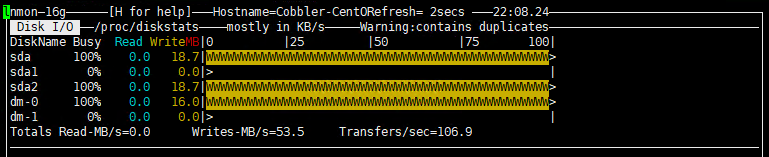
按r键查看系统信息
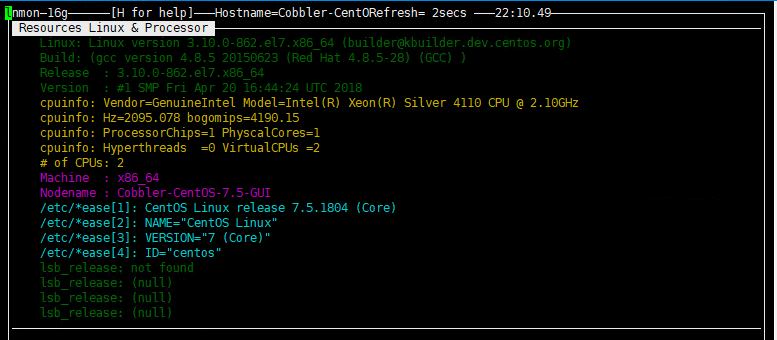
通过不同的按键组合就可以实时查看系统整体性能状态,比如下图实时监控CPU、Memory、Network、Disk
的工作情况。
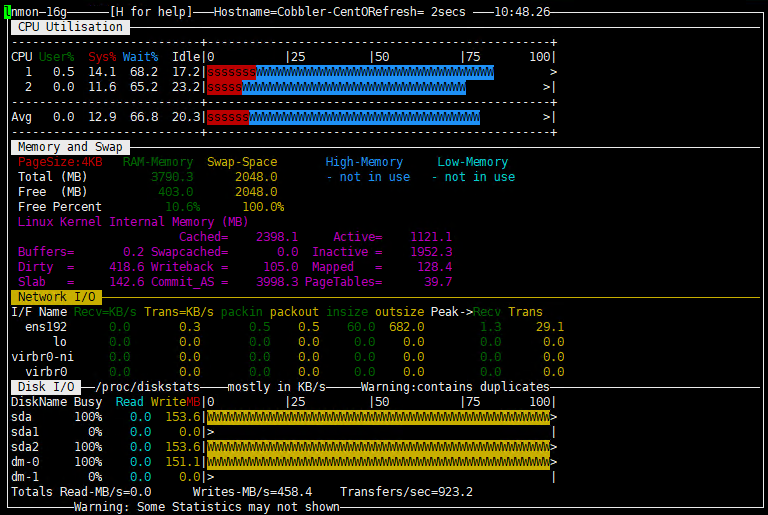
采集监控数据
如果我们要抓取或分析一段时间内的系统性能,可以使用nmon进行数据收集并生成图表报告。具体方法如下
mkdir -p /home/nmon //创建一个保存报告文件的目录
nmon -s2 -c150 -f -m /home/nmon
-s2 每隔2秒采集一次数据
-c150 采集150次,即为采集5分钟的数据
-f 按标准格式生成的数据文件(包含主机名和时间)
-m 生成的数据文件的存放目录
等待5分钟数据收集完成,将生成的文件转换为csv格式
sort 源文件 > 目标文件

生成报表
使用nmon Analyser Excel Spread-sheet生成图表报告
1,下载nmon Analyser
https://www.ibm.com/developerworks/community/wikis/home?lang=en#!/wiki/Power+Systems/page/nmon\_analyser
2,将csv文件拷贝出来
3,打开nmon analyser,点击”Analyze nmon data”导入csv文件
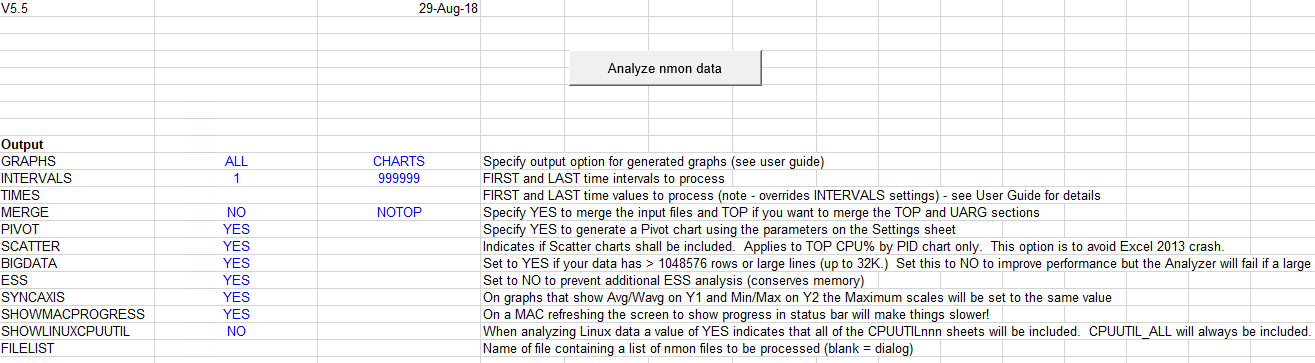
4,查看图表报告
在图表报告中有详细的分类,例如系统详细信息、CPU利用率、内存利用率、磁盘写性能、磁盘读性能等等
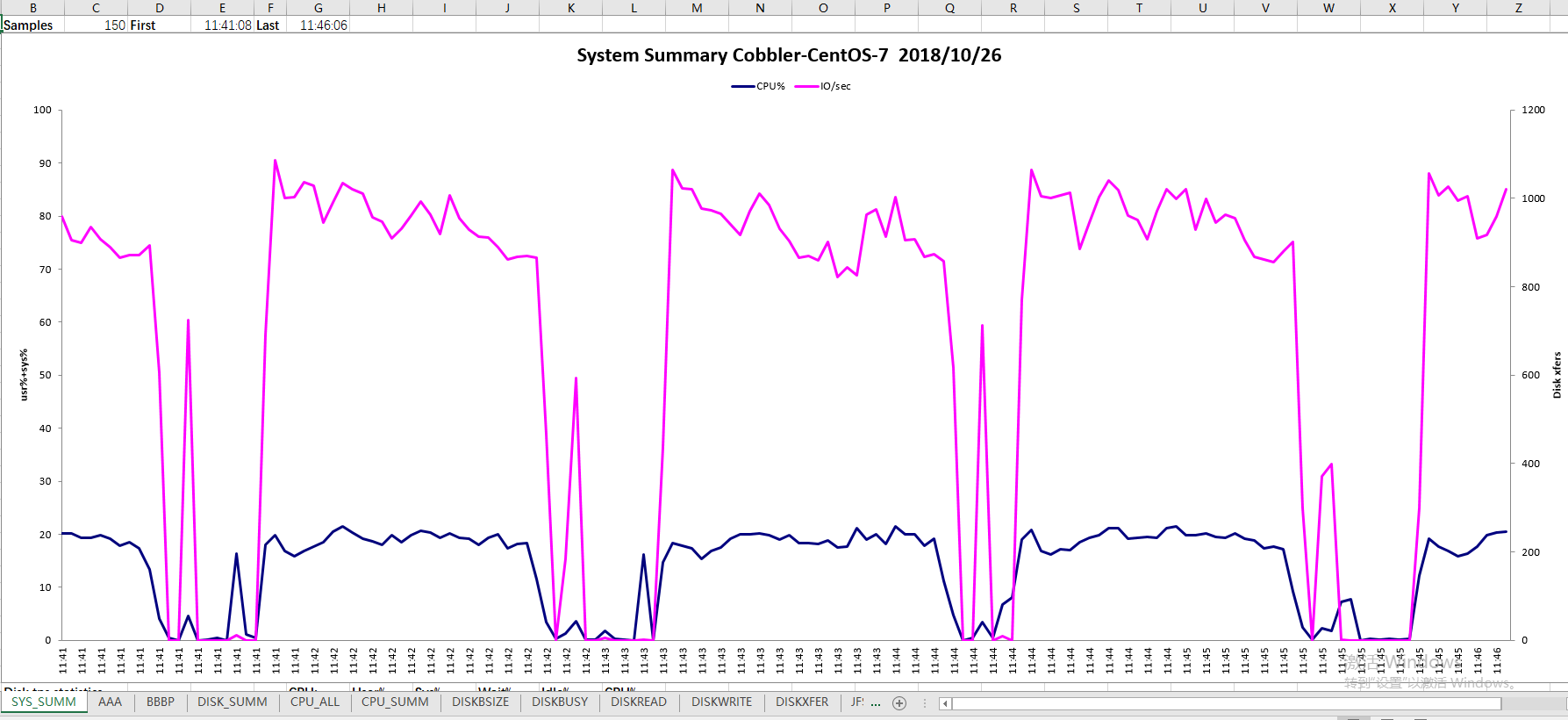
以上就是nmon的使用介绍,通过nmon我们可以实现实时系统监控以及阶段性系统数据采集。同时,我们也可
以结合系统定时任务crontab,定期执行nmon来获取系统性能数据,是一个非常好用的性能监控分析工具。



